Ang Terminal app sa macOS nagtipig og rekord sa pinakabag-o nga gigamit nga mga sugo aron magamit nimo kini pag-usab sa ulahi. Bisan pa, kung gusto nimo nga papason kini, sa artikulo karon makit-an nimo ang mga panudlo kung giunsa ang pagtangtang sa kasaysayan sa mga mando sa Terminal.
Mahimo nga interes nimo

Kung nag-type ka sa mga command sa macOS Terminal app ug pindota ang Enter, mahinumduman niini ang mga command nga imong gi-type ug i-save kini kung gusto nimo gamiton pag-usab ang parehas nga mga command sa ulahi. Sa Terminal, mahimo nimong i-cycle ang tanan nga bag-ong mga sugo pinaagi sa pagpindot sa pataas ug paubos nga arrow key sa imong Mac keyboard. Sa pagbuhat sa ingon, gipulihan sa Terminal ang mga mando nga naa sa linya sa komand sa indibidwal nga mga mando gikan sa natipig nga kasaysayan sa mando sa diha nga imong gipugos ang mga yawe sa arrow.
Mahimo ka nga mag-scroll sa unahan o paatras pinaagi sa kasaysayan sa command sa Terminal, ug pindota ang Enter sa bisan unsang na-save nga command aron mabalik kini. Mahimo nimong papason ang kasaysayan sa mando sa Terminal alang sa mga hinungdan sa seguridad, pananglitan. Unsaon pagbuhat niini?
- Sa imong Mac, ablihi ang Terminal.
- Aron matan-aw ang kasaysayan sa sugo, pag-type og ekspresyon sa command line kasaysayan ug pindota ang Enter.
- Sa usa ka Mac nga adunay macOS Catalina ug sa sayo pa, mahimo nimong limpyohan dayon ang imong kasaysayan sa mando pinaagi sa pag-type sa usa ka mando Kasaysayan - c.
- Sa mas bag-ong mga Mac, ang kasaysayan sa sugo ma-clear dayon ug walay pasidaan human masulod ang usa ka sugo kasaysayan - p ug pagpindot sa Enter key.
Niining paagiha, dali ug dali nimo malimpyohan ang imong kasaysayan sa mando sa Terminal Utility sa imong Mac. Kini nga lakang dili mabawi, ug pagkahuman sa pagpindot sa Enter, ang Terminal dili na mangutana kanimo sa pagkumpirma kung gusto ba nimo nga papason ang kasaysayan.
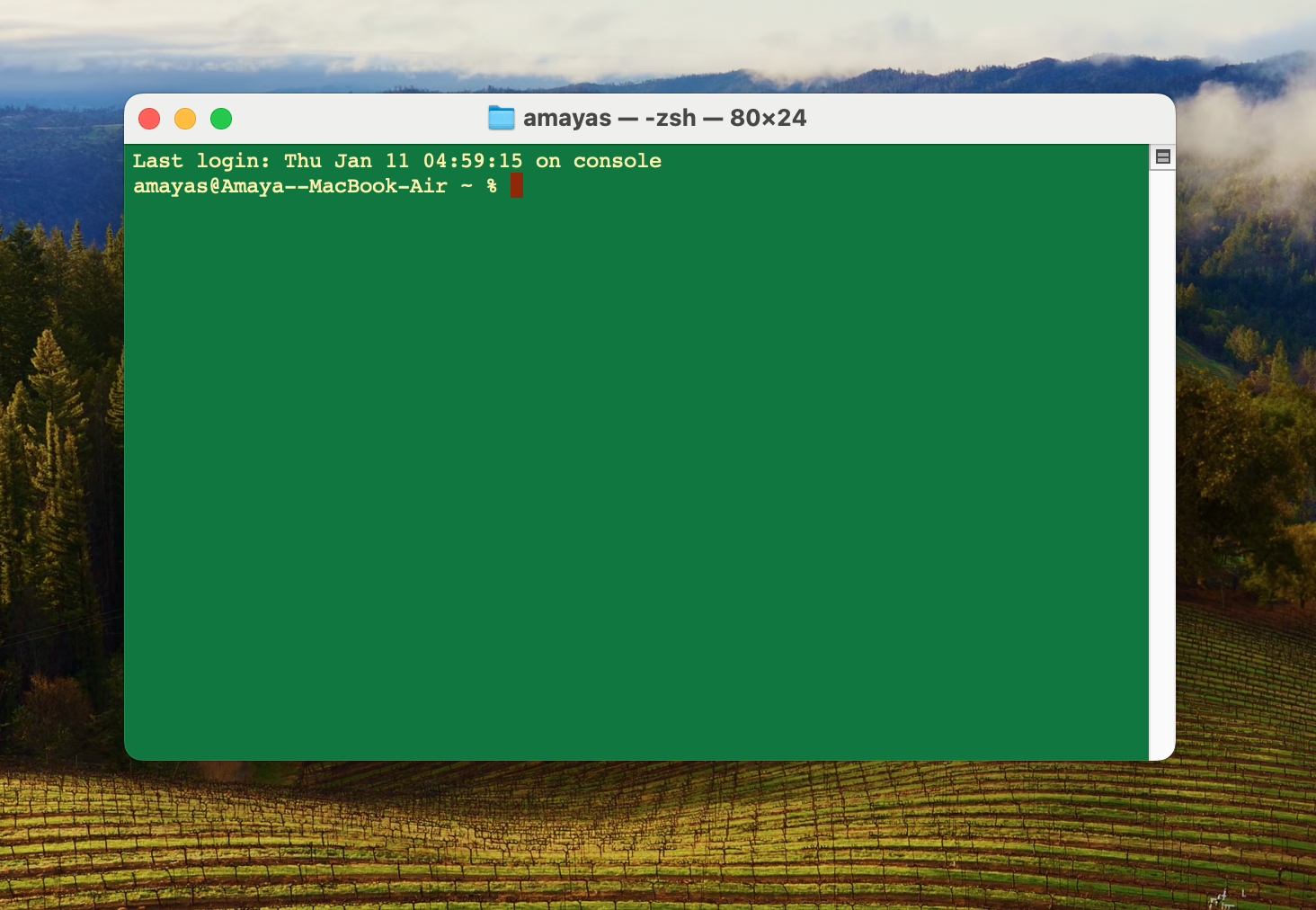
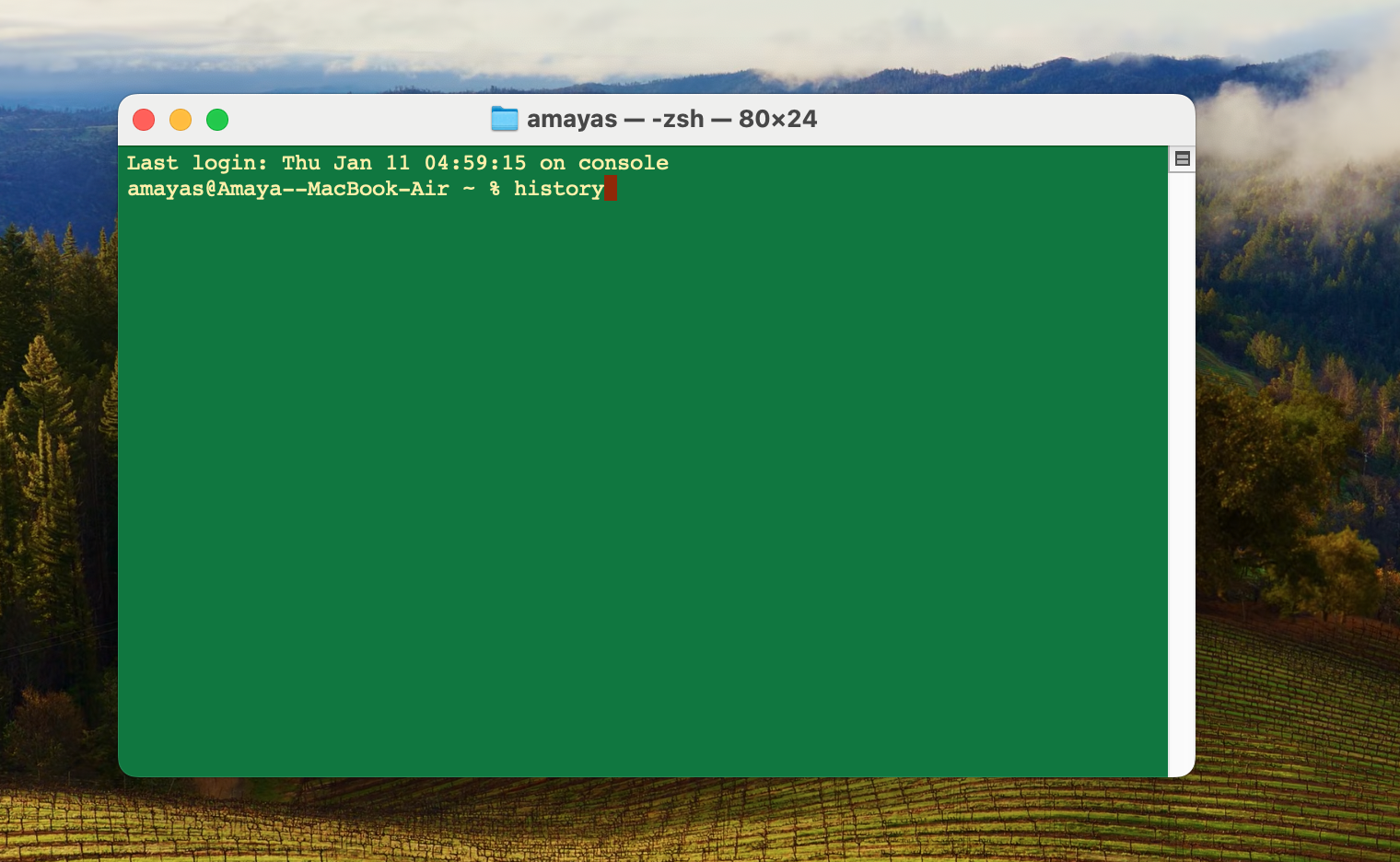
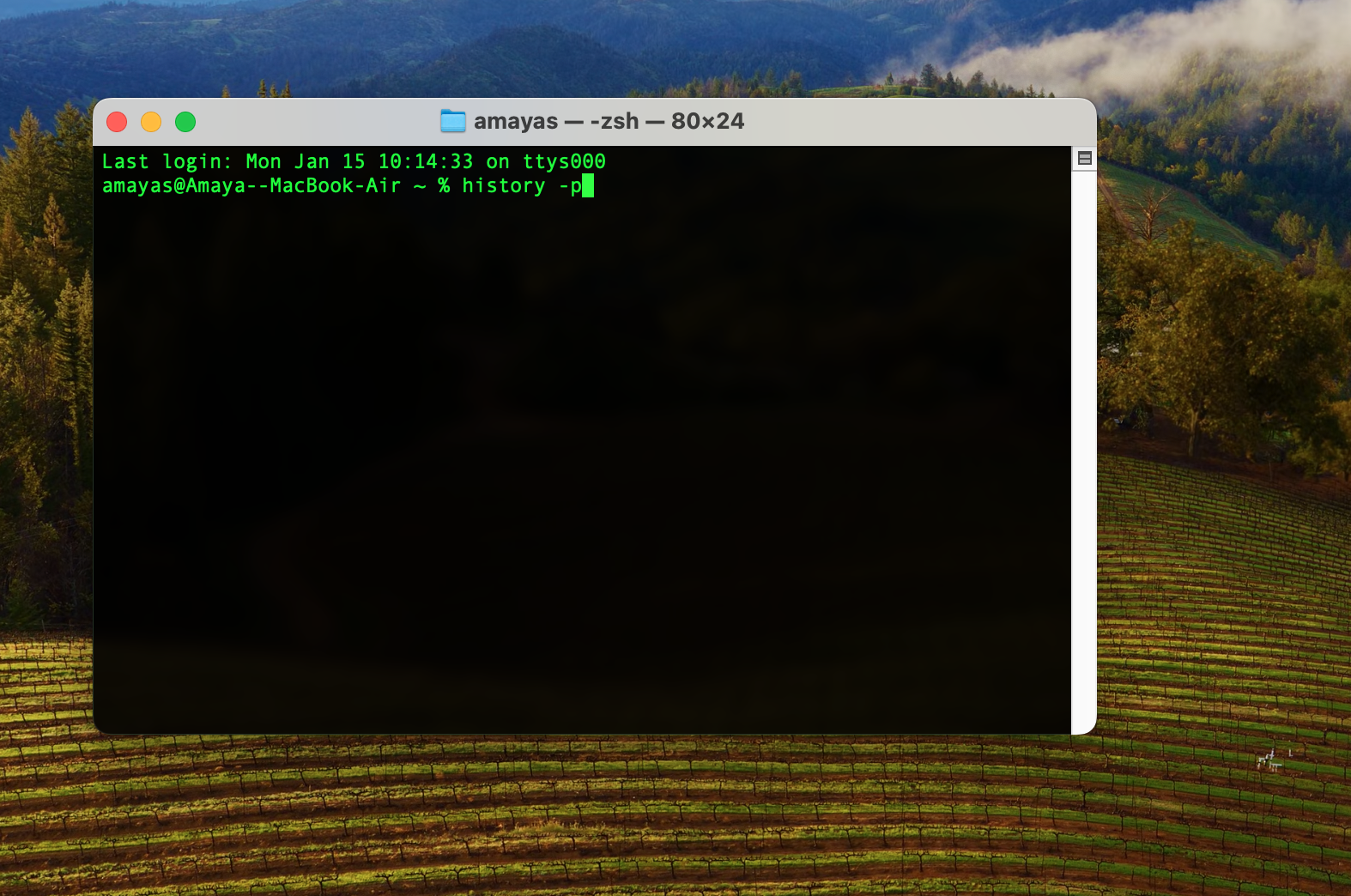
Dinhi ako adunay usa ka teknikal nga pangutana bahin sa panginahanglan sa lubrication. Unsa ka layo ang nahinumduman sa kasaysayan?